在当今信息化时代,电脑的启动修复、系统安装和维护等操作离不开启动盘的帮助。启动盘是一种特殊的存储设备,它可以让电脑从外部驱动器启动,而不是从电脑内置硬...
2025-01-12 35 启动盘
随着信息技术的飞速发展,电脑故障恢复以及系统安装成为每一个电脑用户可能面临的问题。U盘启动盘作为一种快速且有效的工具,在这种情况下显得尤为重要。本文将为您详细介绍如何制作U盘启动盘,以及最新步骤。
U盘启动盘,顾名思义,是指利用U盘制作的启动介质,系统可借助该U盘从U盘启动电脑,并执行例如系统安装、数据恢复等任务。它是维护和修复电脑系统的重要工具。在学习如何制作U盘启动盘之前,我们先了解一下它的运作原理和作用。
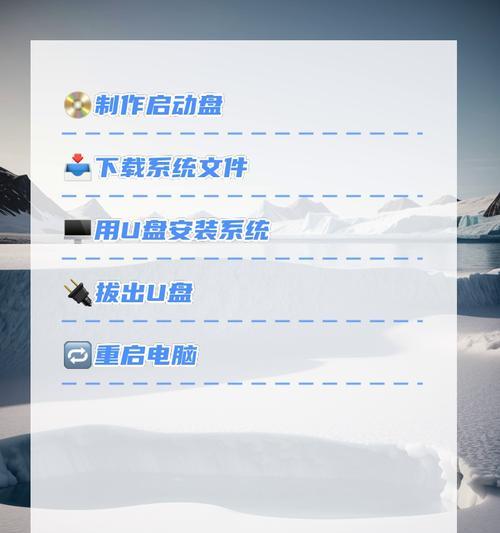
U盘启动盘有多个作用:
系统安装:直接从U盘安装操作系统,无需使用光盘。
系统重装:在系统崩溃或无法进入系统时,可以用来重装系统。
数据恢复:用于修复系统文件或恢复丢失的数据。
磁盘分区:在无操作系统环境下,用来进行磁盘分区和格式化操作。
维护工具:包含众多维护工具,比如内存测试、硬盘修复等。
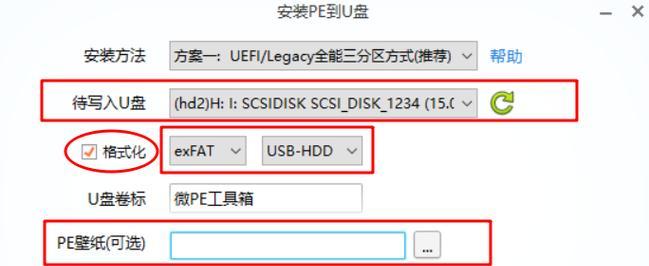
制作U盘启动盘前需要做些准备工作。选择一个容量至少为8GB的高速USB闪存驱动器。确保您有以下软件工具:
Windows系统:使用WinToFlash、Rufus或其他启动盘制作工具。
Linux系统:可以使用UniversalUSBInstaller或YUMI等。
macOS系统:可以使用Etcher、TransMac等。
请备份U盘中的所有数据,因为制作过程中会格式化U盘。

按照以下步骤下载您选择的启动盘制作工具:
1.打开浏览器,访问您选定的启动盘制作工具的官方网站。
2.找到下载页面,下载该软件的最新版本。
3.下载完毕后,运行安装程序。请确保在安装过程中不选择“安装额外软件”或“修改主页/搜索引擎”等选项。
使用下载的启动盘制作工具制作U盘启动盘,以Rufus为例,步骤如下:
1.将U盘插入电脑USB接口。
2.启动下载并安装好的Rufus。
3.在Rufus界面中,确保“设备”选项中显示的是您的U盘。
4.在“引导类型选择”中,点击“选择”按钮,打开包含您想制作启动盘的ISO文件。
5.确保“分区方案和目标系统类型”是按您的电脑情况设置的。
6.点击“开始”并等待Rufus完成制作过程。这个过程可能需要几分钟,取决于U盘写入速度和ISO文件大小。
制作完成后,建议您在安全的环境下测试U盘启动盘:
1.重启电脑,并进入BIOS设置,根据不同主板,启动热键一般是“Del”或“F2”。
2.在BIOS中设置USB为第一启动项。
3.保存更改后,启动电脑。
如果您的电脑能从U盘启动并进入制作的启动界面,则说明您已经成功制作了U盘启动盘。
1.制作U盘启动盘会不会影响电脑上的系统?
制作U盘启动盘并不影响您的电脑系统,只要您没有从U盘启动并运行安装程序覆盖原有系统。
2.如果U盘启动盘制作失败,还有那些办法可以尝试?
如果失败,除了检查上述步骤是否正确执行外,还需注意ISO文件是否完整、U盘是否兼容或损坏。
3.使用U盘启动盘启动电脑后,我应该怎样使用它?
启动后,您会看到启动菜单,可以根据需要选择相应的工具进行维护,如系统安装、分区、数据恢复等。
制作U盘启动盘其实并不复杂,只需按照上述步骤,使用合适的软件工具,就可以轻松完成。在遇到电脑问题时,它能提供相当大的帮助。确保在操作时注意数据的备份,严谨操作,就可以制作出您的专属U盘启动盘。希望本文对您有所帮助,祝您在遇到电脑问题时能够轻松应对。
标签: 启动盘
版权声明:本文内容由互联网用户自发贡献,该文观点仅代表作者本人。本站仅提供信息存储空间服务,不拥有所有权,不承担相关法律责任。如发现本站有涉嫌抄袭侵权/违法违规的内容, 请发送邮件至 3561739510@qq.com 举报,一经查实,本站将立刻删除。
相关文章
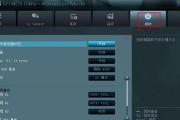
在当今信息化时代,电脑的启动修复、系统安装和维护等操作离不开启动盘的帮助。启动盘是一种特殊的存储设备,它可以让电脑从外部驱动器启动,而不是从电脑内置硬...
2025-01-12 35 启动盘

在这个数字化时代,了解如何使用U盘制作启动盘对于每个电脑用户来说都是非常实用的技能。无论是为了系统安装、维护,还是在紧急情况下打开电脑,U盘启动盘都能...
2025-01-08 33 启动盘
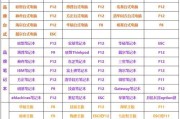
在众多的计算机操作任务中,创建启动盘是一项基础且重要的技能。启动盘可以用于安装操作系统、进行系统维护、数据恢复等多种场景。本文将为你提供一份轻松创建启...
2025-01-07 42 启动盘
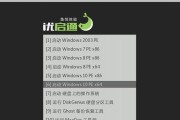
随着科技的不断进步,我们需要安装或重装操作系统的情况越来越常见。而在这个过程中,U盘启动盘扮演了一个重要的角色。一款好的U盘启动盘制作软件不仅能够简化...
2025-01-06 55 启动盘
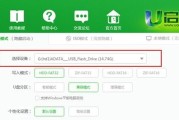
U盘启动盘作为电脑维护和安装操作系统的重要工具,对于电脑爱好者来说是必备技能之一。本文将为您详细展示使用系统之家U盘制作工具创建启动盘的全过程,确保即...
2025-01-06 44 启动盘
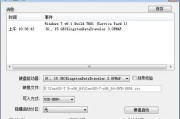
在信息技术迅猛发展的今天,CentOS作为一个免费且功能强大的Linux发行版,在服务器端和桌面端都有着广泛的应用。然而,在实际操作过程中,制作Cen...
2024-12-31 51 启动盘